最近有用户升级到win10系统之后,发现电脑无法识别Toshiba CD/DVD驱动器,可能会显示为没有在设备管理器中显示CD / DVD设备或在电脑中丢失,这就给大家分享一下win10系统Toshiba CD/DVD驱动器识别不了的解决方法。
推荐:win10系统下载
解决方案1:卸载Toshiba程序
正如东芝常见问题解答中提到的那样,您可以通过卸载两个程序TOSHIBA Recovery Media Creator和TOSHIBA Disc Creator来解决这个问题。
1. 在搜索框中键入“ 控制面板 ”,然后单击它。
2.选择卸载程序。
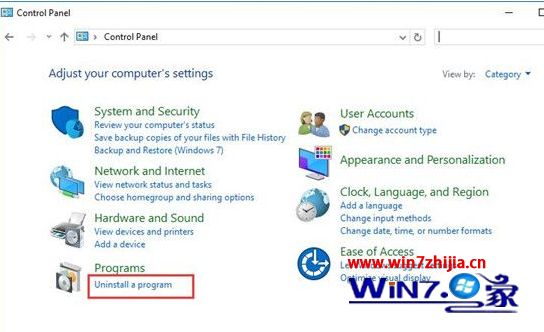
3. 在列表中找到两个程序,TOSHIBA Recovery Media Creator和TOSHIBA Disc Creator。然后右键单击它们并卸载它们。
4.重新启动计算机。
重新启动后,CD / DVD驱动器应该可用。如果没有,尝试以下解决方案。
解决方案2:更新DVD / CD-ROM驱动程序
有时这个问题是由过时的DVD / CD-ROM驱动程序引起的。所以你有必要更新它。您可以按照以下步骤操作:
1.右键单击开始菜单,然后选择设备管理器。
2.展开DVD / CD-ROM驱动器。右键单击显示的设备,然后选择更新驱动程序。
3.选择自动搜索更新的驱动程序软件。
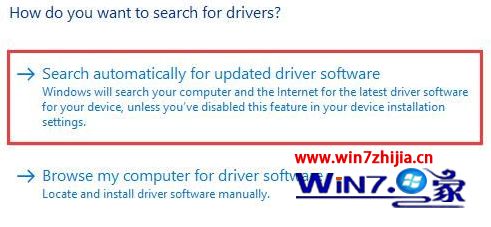
然后它将自动搜索并安装新版本的DVD / CD-ROM驱动程序。
解决方案3:卸载并重新安装DVD / CD-ROM驱动程序
如果更新此驱动程序仍然无法解决此问题,您可以尝试卸载驱动程序,然后重新安装它。
首先,您需要通过以下路径卸载DVD / CD-ROM驱动程序:设备管理器 > DVD / CD-ROM驱动器 > 卸载。
然后下载并重新安装。您可以通过在东芝的官方网站或Driver DR中下载来实现这一目的。以下是使用Driver DR重新安装它的步骤。
1.下载并安装应用程序, 。
2.运行驱动程序DR,然后单击立即扫描。
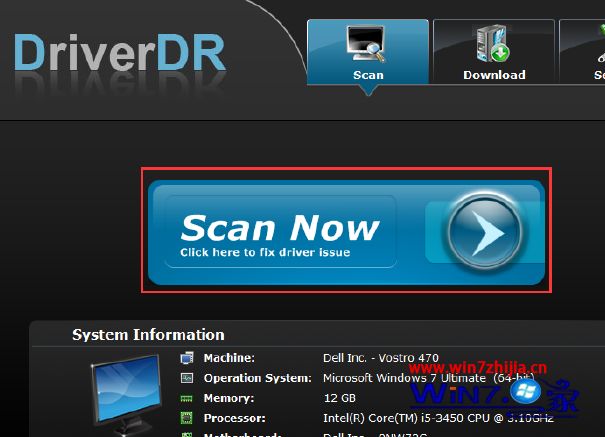
3.然后它会告诉你有多少设备需要更新驱动程序以及有多少设备缺少驱动程序。您可以单击“ 获取驱动程序”按钮以访问这些驱动程序。

4.找到您需要的DVD / CD-ROM驱动程序。单击下载。
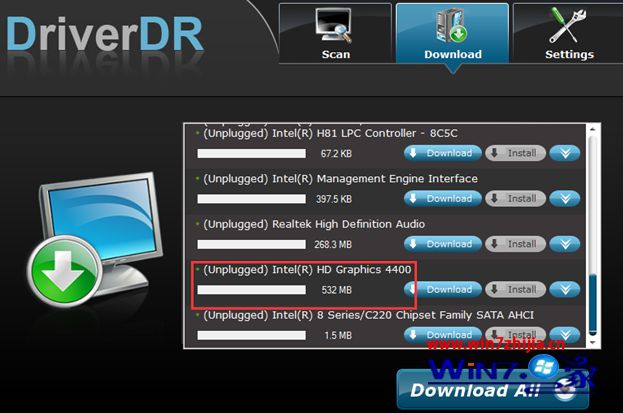
下载完成后,单击“ 安装”。
您还可以选择“全部下载”以下载所有缺少或需要更新的驱动程序,然后将它们全部安装。与逐个更新它们相比,它将为您节省大量时间。
如果您无法在东芝官方网站上找到所需的驱动程序,或者您认为在网站上下载很麻烦,建议使用此方法。
重新安装DVD / CD-ROM驱动程序后,应识别CD / DVD驱动器。
上述就是Win10无法识别Toshiba CD/DVD驱动器的详细解决步骤,有遇到一样情况的话,可以按照上面的方法来进行操作吧。